
Google Cloud Print erabiltzea
Google Cloud Print zerbitzuak Google kontua duten erabiltzaileei Internetera konektatutako smartphone, tableta edo ordenagailu batetik inprimatzeko aukera ematen die, Google Cloud Printekin bateragarriak diren aplikazioak erabiliz. Ordenagailu batetik egindako inprimatzean ez bezala, honekin ez duzu inprimagailu-kontrolatzailerik erabili behar.
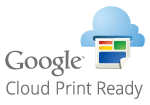

|
|
Makina erregistratzean eta Google Cloud Printekin inprimatzean Internetera konektatzeko aukera ematen dizun ingurune bat behar duzu. Horretaz aparte, bezeroak ordaindu beharko du dagokion Internet konexio-kuota.
Zure herrialde edo eskualdearen arabera, baliteke Google Cloud Print eskuragarri ez egotea.
Google Cloud Printek ez du onartzen IPv6 helbide batetik inprimatzea.
|

|
|
Google Cloud Print erabiltzeko Google kontu bat behar da. Ez baduzu Google konturik, sortu kontua Google-ren webgunean.
|
Makinaren ezarpenak begiratzea
Egiaztatu ondorengo baldintzak betetzen direla hodeiko inprimatzea konfiguratu baino lehen.
Ziurtatu makinaren IPv4 helbidea zehaztuta dagoela eta makina sare bateko ordenagailuekin komunikatzeko gai dela.
Kabledun LAN bati konektatzea
Hari gabeko LAN bati konektatzea
Kabledun LAN bati konektatzea
Hari gabeko LAN bati konektatzea
Egiaztatu makinaren data eta ordua zuzenak direla. Data eta ordua ezartzea
Sail-IDaren kudeaketa ezarrita badago, ziurtatu ordenagailu batetik inprimatu ahal duzula sail-ID edo pasahitzik sartu gabe. Lanak blokeatzea sail-IDa ezezaguna denean
Makina Google Cloud Print-ekin erregistratzea
Makina Google Cloud Printekin erregistratzeak zerbitzuaren bidez edozein lekutik inprimatzeko aukera emango dizu.

|
|
Makina Remote UI (Urruneko EIa) erabiliz konfiguratzean burutu beharreko oinarrizko eragiketei buruzko informazio gehiago lortzeko, ikusi Menu aukerak Remote UI (Urruneko EItik) konfiguratzea.
|
1
Hasi Remote UI (Urruneko EIa) eta hasi saioa administratzaile gisa. Remote UI (Urruneko EIa) abiaraztea
2
Sakatu [Settings/Registration] atariko orrian. Remote UI (Urruneko EIaren) pantaila
3
Hautatu [Network Settings]  [Google Cloud Print Settings].
[Google Cloud Print Settings].
 [Google Cloud Print Settings].
[Google Cloud Print Settings].4
Sakatu [Edit] honetarako [Basic Settings].
5
Hautatu [Use Google Cloud Print] kontrol-laukia  [OK].
[OK].
 [OK].
[OK].6
Sakatu [Register] hemen [Registration Status].

Makina berriro erregistratzea
Makina berriro erregistratzeko, ezabatu bere erregistroa berriro erregistratu aurretik.
7
Sakatu [URL for Registration] aukeran agertzen den URLaren esteka.
8
Jarraitu pantailako argibideei makina erregistratzeko.
Orain, Google Cloud Print-ekin bateragarriak diren aplikazioak erabil daitezke inprimatzeko, adibidez, Google Chrome™.

Google Cloud Print-ekin bateragarriak diren azken aplikazioei buruzko informazioa jasotzeko, begiratu Google Cloud Print-en etxeko orria.

|
Eragiketa-panelean ezarpenak konfiguratzeaGaitu edo desgaitu Cloud Print funtzioa hemen <Menua> Etxea pantailan. <Google Cloud Print ezarpenak>
Gailu mugikor batetik edo Google Chrome-etik erregistratzeaMakina gailu mugikor batetik edo Google Chrome-etik erregistratzeko aukera duzu. Makinaren pantailan berrespen pantaila bistaratuko da erregistroa amaitu baino lehen. Sakatu <Bai> erregistroa amaitzeko.
Erregistro metodoei buruzko informazioa jasotzeko, ikusi zure gailu mugikorraren eskuliburua edo joan Google Cloud Print zerbitzuaren webgunera.
|